Agregar contactos de factura a una orden de compra o contrato
Importante
Nota del autor: Registre los cambios de página relacionados con Procore Pay en: https://procoretech.atlassian.net/browse/ILR-261
- Esta página forma parte de la colección habitual de Administración de facturas. Se creó una ficha porque se está utilizando en la ficha de la página de creación de libros de la Guía de configuración del pagador de Procore Pay (ILR-245). Solo es necesario registrar los cambios relacionados con Procore Pay.
- IMPORTANTE Los cambios relacionados con Procore Pay son específicos de la configuración regional. Instrucciones para ajustar los cambios específicos de la configuración regional se encuentra en: https://procoretech.atlassian.net/wi...e+in+MindTouch
- Los pasos de esta página se utilizan como contenido de origen en Pagador: Guía de configuración y Pagador: Guía de administrador de facturas.
Procore interno SOLAMENTE
Esta página detalla la experiencia modernizada de la herramienta Contratos. Aquí se muestra un tutorial para la experiencia heredada:
Objetivo
Para agregar un contacto de factura al compromiso en un proyecto de Procore como administrador de facturas.
Fondo
Para proporcionar a los colaboradores intermedios permisos para enviar nuevas facturas subcontratista en un proyecto de Procore, un administrador de facturas debe agregar un contacto de factura a su contrato. Si un colaborador tiene más de un contrato en su proyecto de Procore, los administradores pueden agregar un contacto de factura diferente a cada contrato. Alternativamente, el Administrador Procore de su compañía puede establecer un contacto de facturación predeterminado en el registro de la compañía del colaborador intermedio.
Aspectos a tener en cuenta
- Permisos de usuario requeridos
- Información adicional:
- Contratista facturas se originan en la herramienta A nivel de proyecto Contratos.
Requisitos previos
- Complete los pasos en ¿Cómo agrego contactos de factura a Procore?
- Cree el contrato al que desea agregar el contacto de la factura. Consulte Crear un compromiso.
Pasos
- Navegue hasta la herramienta Facturación del proyecto.
- Haga clic en la pestaña Subcontratista.
- Busque la factura que desee actualizar y haga clic en su enlace Contrato .
Esto abre el compromiso. Una requisición se origina en un contrato.
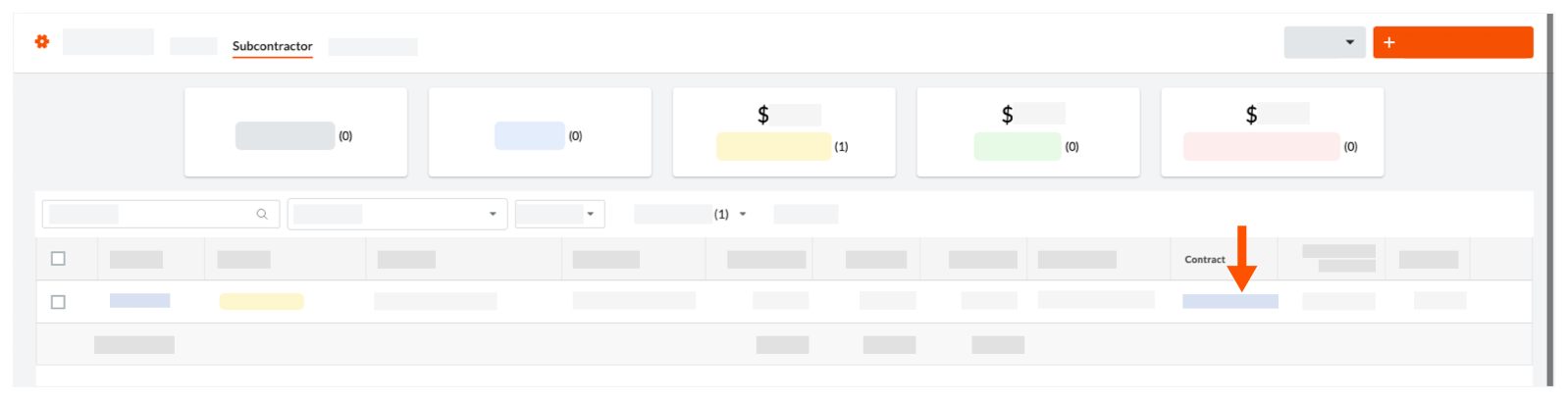
- En la contrato, haga clic en Editar.
- En Información general, haga lo siguiente:
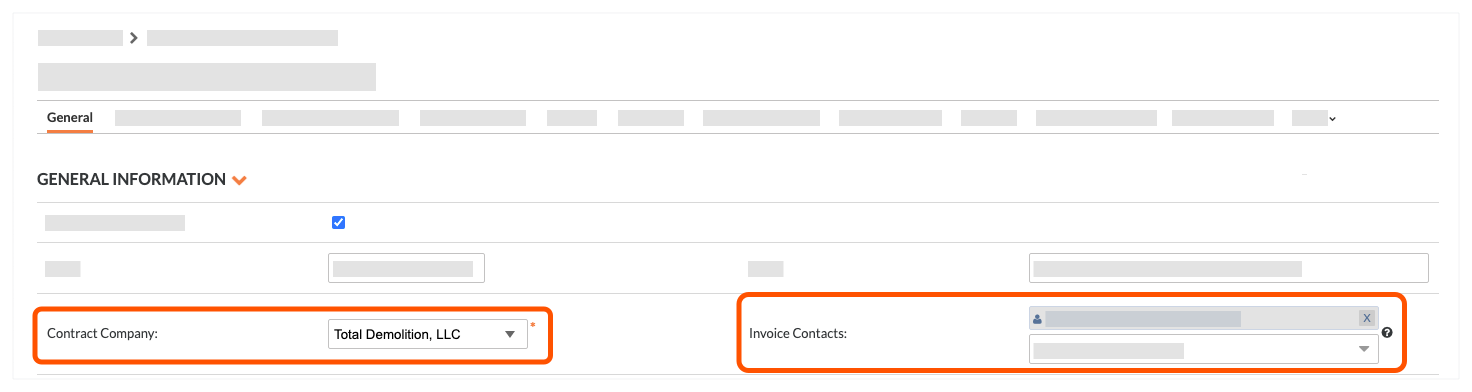
- Póngase en contacto Compañía. Seleccione el registro compañía de la lista desplegable.
- Contactos de factura. Seleccione un empleado de la compañía de la lista desplegable.
Recomendaciones
- ¿No ve la compañía correcta en la lista "Contactar con la compañía"? El registro de la compañía debe agregarse al Directorio del proyecto. Consulte Agregar una compañía al directorio de proyectos.
- ¿No ve al usuario deseado en la lista? El usuario debe ben un empleado del registro de la compañía en el Directorio del proyecto. Consulte Agregar una cuenta de usuario al directorio del proyecto.
- Haga clic en Guardar.


 When your company applies the 'Owners English' or 'Specialty Contractors English' point-of-view dictionary, you'll see different tool names and term changes in the user interface. Learn
When your company applies the 'Owners English' or 'Specialty Contractors English' point-of-view dictionary, you'll see different tool names and term changes in the user interface. Learn